Введение
В эпоху, когда цифровое общение повсеместно, роль проверки орфографии в интерфейсе Android нельзя недооценивать. Это полезный инструмент, предотвращающий неловкие опечатки, но существуют ситуации, когда он может быть больше помехой, чем помощью. Для пользователей, которым нужно больше контролировать свои вводимые данные, например, при использовании технических терминов или многоязычном общении, отключение проверки орфографии может быть полезным. Это подробное руководство проведет вас через шаги по отключению проверки орфографии на Android-устройствах, будь то Samsung, Google Pixel или другое устройство Android.
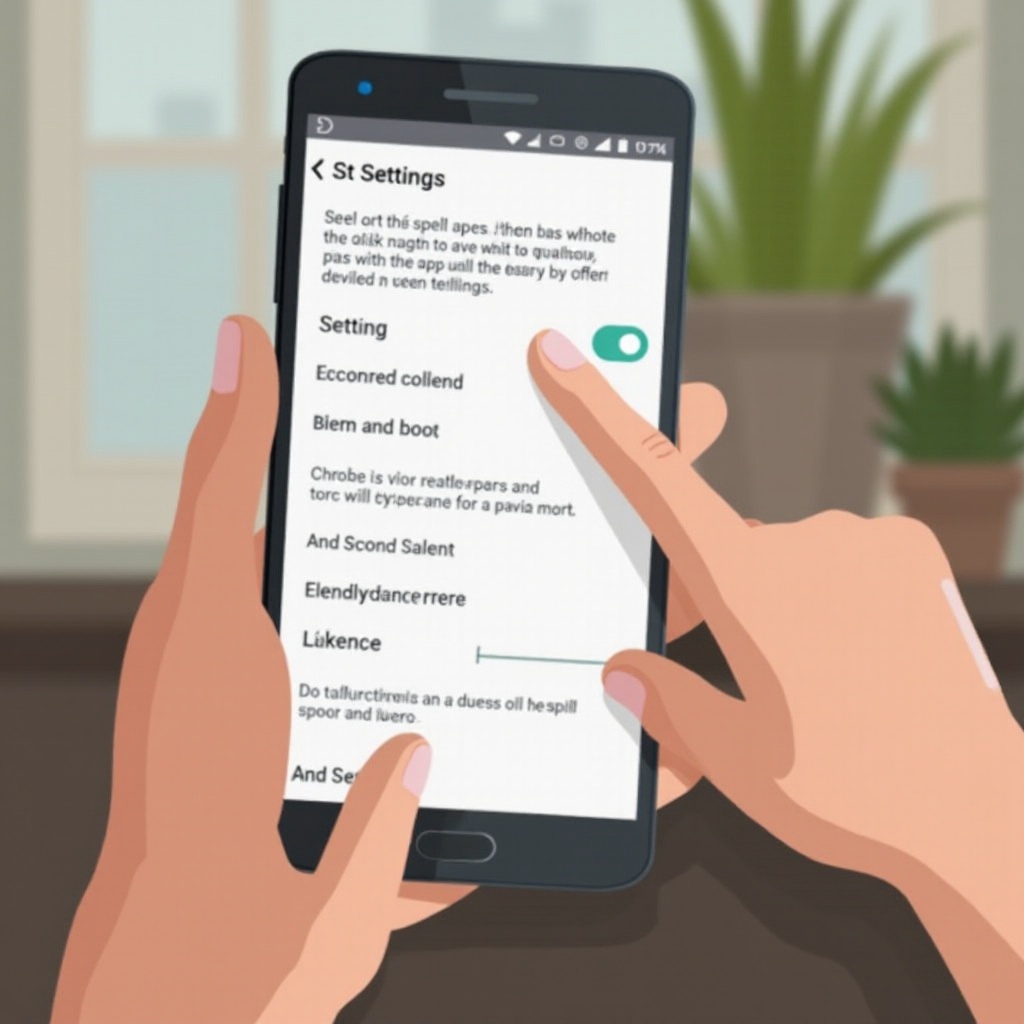
Понимание проверки орфографии на Android
На устройствах Android проверка орфографии функционирует как проактивная функция, которая сканирует ваш текст на наличие орфографических ошибок и предлагает исправления. Хотя ее основное предназначение заключается в повышении точности текста, бывают ситуации, когда она может привести к нежелательным изменениям, особенно при использовании нишевой или отраслевой лексики. Понимание того, как ориентироваться в этих настройках, может дать пользователям возможность решать, соответствует ли функция их привычкам печати или отключение может обеспечить более плавный опыт общения.
Природа проверки орфографии направлена на улучшение коммуникации; однако для экспертов в технических областях или полиглотов она может стать контрпродуктивной. Возможно, вы часто переключаетесь между языками, которые проверка орфографии не поддерживает бесшовно, или часто используете термины, которые она отмечает как неправильные. Осознание всех возможностей проверки орфографии поможет вам определить наилучший подход для ваших нужд общения.
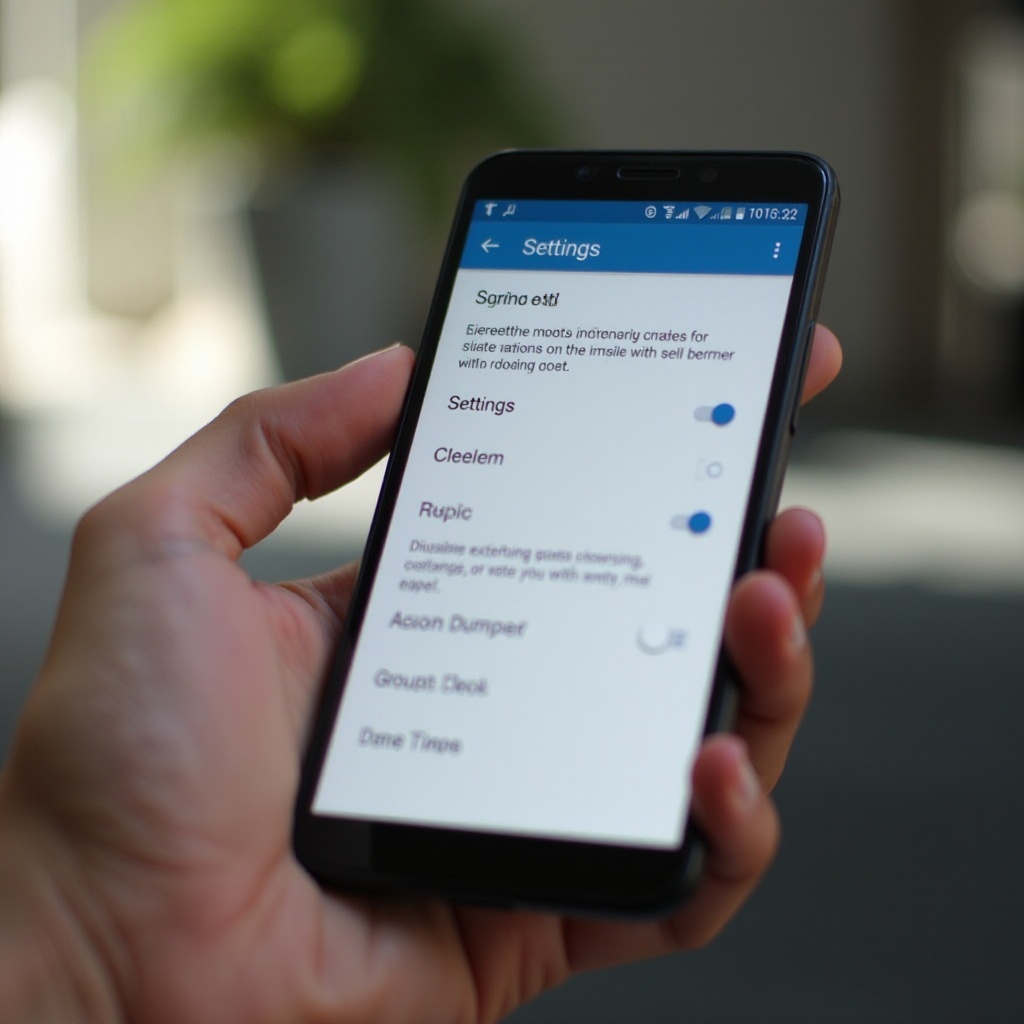
Пошаговое руководство по отключению проверки орфографии
Если вы решите отключить проверку орфографии, процесс достаточно прост и немного различается между производителями. Следуя подробным шагам, приведенным для каждого типа устройства, вы можете обеспечить себе персонализированный опыт ввода.
Доступ к настройкам языка и ввода
- Откройте настройки: Найдите значок шестеренки либо в панели приложений устройства, либо проведя пальцем вниз от верхней части экрана, чтобы получить доступ к панели уведомлений.
- Выберите “Система”: Прокрутите вниз и выберите “Система”.
- Выберите “Язык и ввод”: Этот раздел содержит все настройки клавиатуры.
Отключение проверки орфографии на устройствах Samsung
Для пользователей Samsung, хотя интерфейс устройства может немного отличаться, метод прост и эффективен:
- Откройте настройки: Доступ к меню настроек через список приложений.
- Нажмите “Общее управление”: Этот раздел охватывает большинство системных настроек.
- Выберите “Язык и ввод”: Перейдите в раздел детальных настроек ввода.
- Выберите “Экранная клавиатура”: Затем выберите клавиатуру Samsung.
- Нажмите “Умный ввод”: Здесь находятся параметры, связанные с проверкой орфографии.
- Отключите автокоррекцию: Отключите соответствующую опцию для отключения проверки орфографии.
Отключение проверки орфографии на Google Pixel
Устройства Pixel спроектированы с глубокой интеграцией в функции Android, предлагая последовательный метод деактивации проверки орфографии:
- Откройте настройки: Доступ через панель приложений или верхнюю панель уведомлений.
- Выберите “Система”: Перейдите через варианты.
- Выберите “Языки и ввод”: Найдите нужный раздел.
- Нажмите “Виртуальная клавиатура”: Выберите опцию Gboard.
- Выберите “Коррекция текста”: Найдите настройки проверки орфографии.
- Отключите проверку орфографии: Просто отключите ее для индивидуального ввода.
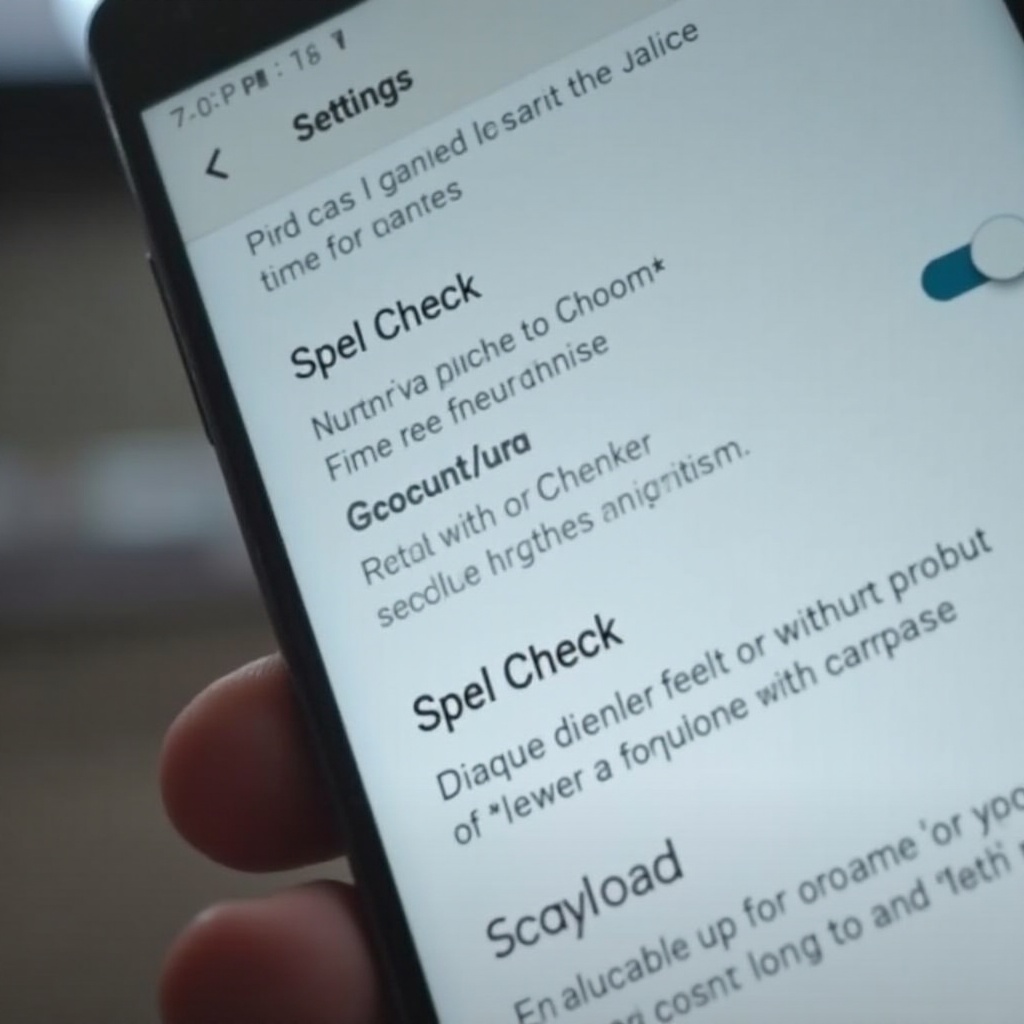
Устранение распространенных проблем
Отключение проверки орфографии должно быть беспрепятственным, но если вы столкнетесь с проблемами, вот общие решения:
Проверка орфографии не отключается
Если вы обнаружите, что проверка орфографии остается включенной после попытки отключения:
– Перезагрузите устройство: Иногда для вступления изменений в силу требуется перезагрузка.
– Проверьте обновления системы: Убедитесь, что ваше устройство работает на последнем программном обеспечении, поскольку устаревшие системы могут сопротивляться изменениям.
Повторное включение проверки орфографии
Если вы решите отменить изменения, вот как это сделать:
1. Перейдите к настройкам клавиатуры: Следуйте применимым к вашему устройству шагам.
2. Включите проверку орфографии: Включите функцию снова, чтобы ее активировать.
Настройка вашего опыта использования клавиатуры
Отключение проверки орфографии — это всего лишь один из способов достижения персонализированного опыта использования клавиатуры.
Использование сторонних приложений для клавиатуры
Сторонние приложения расширяют базовые предложения и предоставляют расширенные функции настройки клавиатуры:
– SwiftKey или Fleksy: Эти приложения предлагают разнообразные параметры настройки, которые могут лучше соответствовать вашим предпочтениям по сравнению с стандартными вариантами Android.
Исследование дополнительных настроек клавиатуры
При настройке существующей клавиатуры:
– Настройка тем клавиатуры: Измените эстетику для персонализированного внешнего вида.
– Изменение поведения ввода текста: Измените способ взаимодействия клавиатуры с вводом текста независимо от настроек проверки орфографии.
Плюсы и минусы отключения проверки орфографии
Решение отключить проверку орфографии имеет свои плюсы и минусы, которые следует учитывать в контексте ваших привычек печати.
- Плюсы:
- Полный контроль над текстом без неожиданных автокоррекций.
-
Меньше раздражения с технической или нерегулярной лексикой.
-
Минусы:
- Увеличенный риск совершения орфографических ошибок.
- Потенциальное замедление общения без быстрой помощи в исправлении.
Понимание этих аспектов позволит вам принять обоснованное решение о том, что лучше всего соответствует вашим потребностям, обеспечивая функциональность вашего устройства в соответствии с вашим личным стилем использования.
Заключение
Отключение проверки орфографии на устройствах Android не только просто, но и может значительно улучшить ваш метод ввода текста. Отключив эту функцию, вы получаете большую автономию над словами, которые решаете ввести, что способствует более легкому и персонализированному опыту общения. Будь то Samsung, Google Pixel или другая модель Android, необходимые шаги доступны для всех.
Часто задаваемые вопросы
Могу ли я отключить проверку орфографии на старых версиях Android?
Да, хотя процесс может различаться. Обычно вы найдете похожие настройки в разделе Язык и ввод.
Как оставить автокоррекцию, но отключить проверку орфографии?
Перейдите к настройкам клавиатуры и отключите проверку орфографии, оставив автокоррекцию включенной.
Повлияет ли отключение проверки орфографии на функцию предсказания текста?
Нет, предсказание текста работает независимо от проверки орфографии и продолжает предлагать варианты ввода.
